Chyba profilu prohlížeče Yandex Příčiny a řešení

- 4704
- 182
- MUDr. Atila Brázdil
Někteří uživatelé dostávají „chybu profilu“ při pokusu o spuštění prohlížeče Yandex na svém PC. Zároveň pro provádění re -Synchronizace nastavení, stejně jako přihlášení a hesla, musíte znovu zadat svůj profil Yandex. Potvrzuje se také, že problém se objeví, pokud se uživatel pokouší otevřít nové okno Incognito Mode, ale již nevzniká, pokud uživatel do systému zadá stejný účet na jiném počítači.

Eliminace chyb profilu v Yandexu.Prohlížeč.
Kde je uložena nastavení prohlížeče Yandex
Na disku je celý seznam „skrytých“ složek s nainstalovanými okny, které nejsou viditelné v „vodiči“. Chcete -li získat přístup k nim, musíte nejprve splnit následující:
- Otevřete „ovládací panel“;
- Přejděte na kartu „Vlastnosti složky“ (v systému Windows 8 a 10 se tato položka nazývá „Parametry průzkumníka“);
- Vyberte opravu „Zobrazit“;
- Označte bod „Zobrazit skryté soubory, složky a disky“ s příznakem;
- Stiskněte „Uložit“.
Dále stačí otevřít místní disk, že je nainstalována Windows a projít následující cestou: C: \ Users \ Name of the_palizer \ AppData \ local \ Yandex \ YandexBrowser. Je to složka AppData, která má atribut „skrytý“, takže zpočátku v „dirigentovi“ nebyla viditelná. To se provádí pro ochranu před odstraněním náhodného. Na výše uvedené cestě je složka uživatelských dat - toto je místo, kde jsou umístěny profil a nastavení Yandexu.Prohlížeč.
Pokud jej odstraníte, uživatel neztratí synchronizovaná data, protože jejich kopie je navíc uložena na serverech Yandex (v šifrované formě).
Podle různých uživatelů může dojít k této chybě také, pokud jsou poškozeny soubory webových dat nebo místního stavu. Několik uživatelů uvedlo, že problém byl vyřešen, jakmile odstranili jeden nebo oba soubory. Nezapomeňte, že odstranění těchto souborů povede ke ztrátě dat nebo osobních údajů. Jakékoli informace o účtu a nastavení uživatele jsou spolehlivě na účtu Yandex, který používáte k vstupu. Zde je krátký průvodce smazat dva soubory ve snaze opravit „chybu profilu“:
- Ujistěte se, že jste zavřeli každou kopii Yandex.
- Stisknutím tlačítka Windows+R otevřete dialogové okno „Provádět“. Poté zadejte „%LocalAppData%“ a kliknutím na Enter otevřete místní složku (v sekci „AppData“) související s vaším aktuálním záznamem pro účetnictví systému Windows. Zde jsou uloženy všechny potřebné informace.
- Jakmile se ocitnete v místní složce, kde je uživatelský profil uložen, přejděte na Yandex/YandexBrowser/User Data/Default. Poté najděte soubor webových dat a odstraňte jej z této složky.
- Otevřete Yandex a zjistěte, zda byl problém vyřešen. Pokud se stále setkáváte s chybou, vraťte se do appData/local/yandex/yandexbrowser/uživatelských dat pomocí výše popsaných kroků a smažte místní stav soubor (pokud existují).
- Zjistit, zda byl problém vyřešen re -otevřením programu.
Pokud se zpráva stále objeví, přejděte na další metodu.
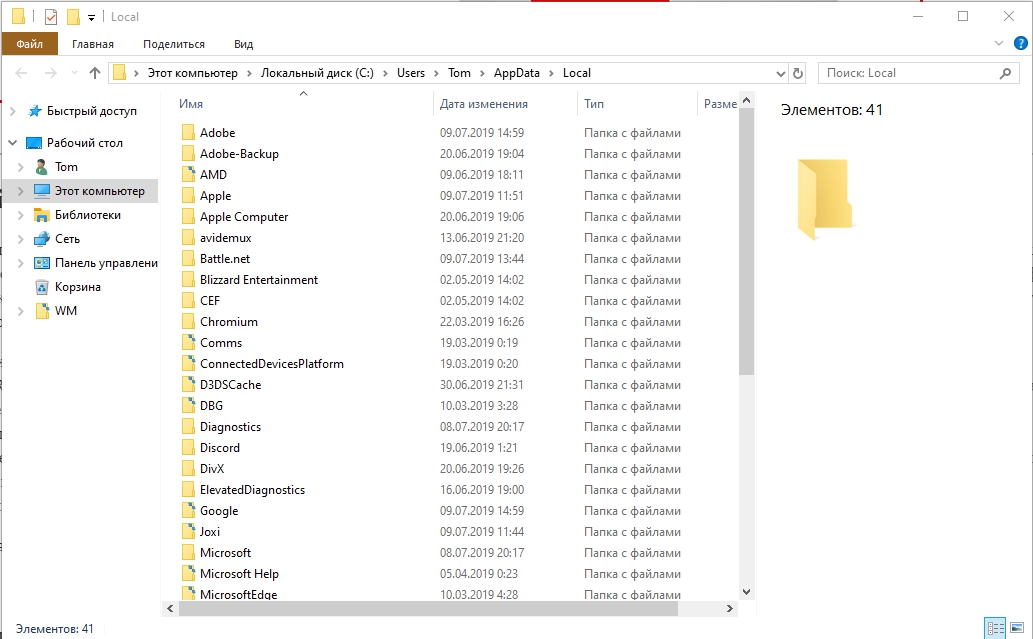
Podstata selhání a jeho příčin
Abychom pochopili tuto zprávu, pokusili jsme se tento problém znovu vytvořit a prohlédnout si různé uživatelské zprávy. Na základě toho, co jsme shromáždili, se jedná o několik potenciálních scénářů, které povedou k vzhledu chyby profilu Yandex:
- Poškozená místní mezipaměť - Ve většině případů se problém vyvstává kvůli jednomu nebo více poškozenému souborům, které jsou místně uloženy ve složce mezipaměti. Převážná většina uživatelů, kterým tento problém čelí, označuje soubory webových dat a místních států. Pokud je to příčina problému, můžete jej vyřešit odstraněním složky místní mezipaměti nebo samostatně odstranit tyto soubory.
- Intervence antivirových programů třetí strany. Tento problém může také nastat, pokud máte příliš chráněný antivirus výrobců třetích stran. Existuje několik případů, kdy se připojeným uživatelům podařilo problém vyřešit po odstranění panelu nástrojů, rozšířit pozorovatel nebo smazat systém panelu nástrojů AVG (AVGTPX64.sys).
Pokud se snažíte tento konkrétní problém vyřešit, tento článek vám poskytne několik kroků k odstranění problémů.
Jak opravit chybu v profilu
Níže je sada ověřených metod, které ostatní uživatelé používali v podobné situaci k vyřešení problému. Metody jsou zefektivněny v účinnosti a závažnosti, proto je prosím sledujte, dokud nenajdete opravu účinnou pro váš konkrétní scénář.
Jak eliminovat možnost zásahu antivirů třetích stran (pokud je to možné)
Mnoho antivirových balíčků třetí strany nainstaluje další popisovač nástrojů pozorovatele, které vás chrání před síťovými hrozbami, protože ve skutečnosti nemají stejná povolení jako Built -in Windows Defender. Tyto panely nástrojů jsou zpravidla volitelné, ale pokud jste ve spěchu s instalací zvukového videa, lze je nainstalovat bez vašeho vědomí. Problém je v tom, že obvykle způsobují problémy, zejména po odstranění antiviru. Několik uživatelů v podobné situaci uvedlo, že zjistili, že viníkem byl panel nástrojů AVG - další nástroj, který je instalován zabezpečením AVG Internet Security. Ve většině případů uživatelé uvádějí, že panel nástrojů AVG začal vytvářet problémy poté, co odstranili bezpečnostní balíček, který jej nainstaloval jako první. Dalším softwarem spojeným s profilem Yandex je AVG Secure Search. Naštěstí se většině uživatelů podařilo problém vyřešit odstraněním dalších nástrojů a souborů .SYS vlastněný na panelu nástrojů AVG.
DŮLEŽITÉ. Mějte na paměti, že problém může nastat také s jinými antivirovými balíčky výrobců třetích stran. Pokud k zajištění zabezpečení používáte externí řešení, zvažte možnost jeho dočasného vymazání pouze za účelem vyloučení ze seznamu vinných.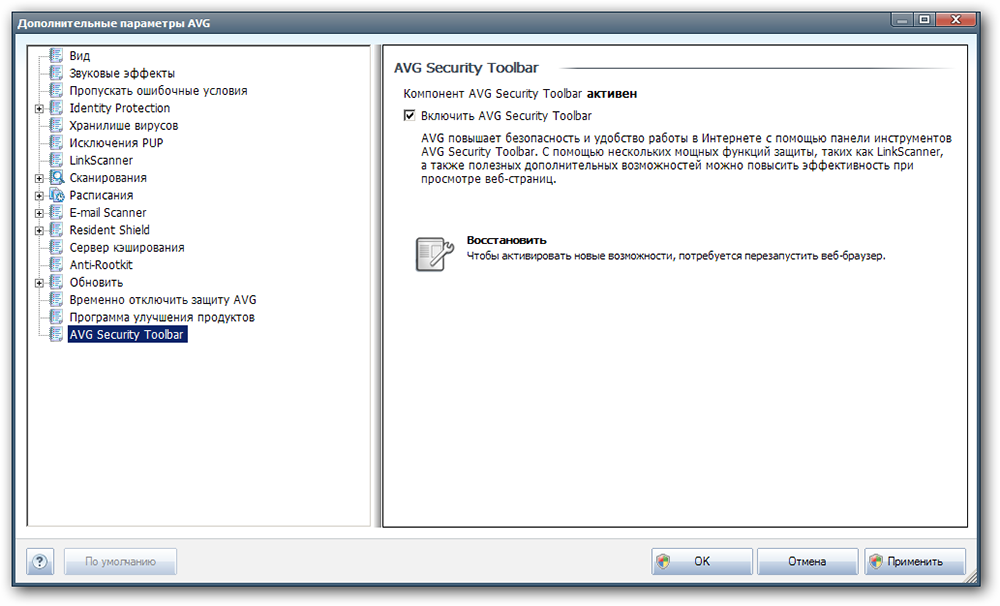
Pokud jste dříve odstranili balíček AVG a tento scénář je pro vás použitelný, postupujte podle pokynů níže a odstraňte všechny zbývající další nástroje:
- Stisknutím tlačítka Windows+R Otevřete okno „Provést“. Poté zadejte „appwiz.CPL "a kliknutím na Enter otevřete" Programy a komponenty ".
- V seznamu aplikací najděte položku zveřejněnou společností AVG Technologies s názvem AVG Safeguard Tool Pair. Nezapomeňte, že název se může lišit v závislosti na instalované verzi AVG - můžete jej také vidět jako AVG Secure Search nebo panel nástrojů AVG.
- Klikněte pravým tlačítkem myši na panelu nástrojů AVG a vyberte „Odstranit“, potom postupujte podle pokynů na obrazovce a odstraňte jej ze systému.
- Otevřete program a klikněte na OK, abyste se zbavili „chyby profilu“. Poté klikněte na tlačítko Nastavení v pravém horním rohu obrazovky a vyberte další nástroje/rozšiřování.
- V seznamu nainstalovaných rozšíření najděte AVG Secure Secure Search nebo panel nástrojů AVG a odstraňte jej, klikněte na ikonu „Delete“ (nebo tlačítko „Odstranit“ v nových sestavách Chrome)).
- Jako poslední krok přejděte na Windows/System32/ovladače a smažte AVGTPX64.SYS je hlavní soubor systému na panelu nástrojů AVG.
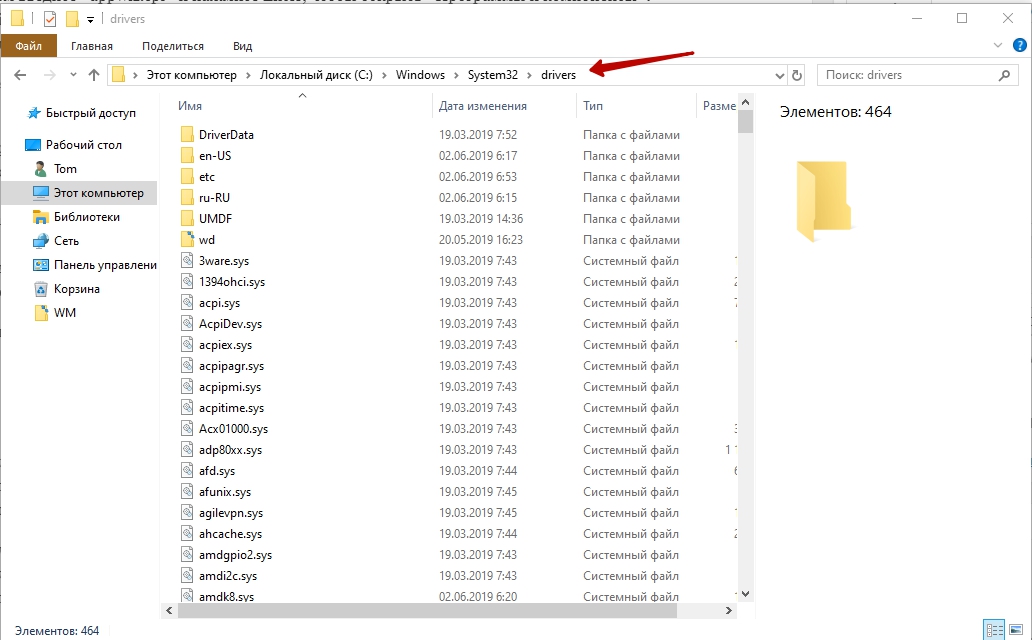
- Poté, co budou odstraněny všechny další bezpečnostní nástroje třetích stran, restartujte prohlížeč Yandex a zjistěte, zda zpráva stále vzniká.
Pokud stále vidíte stejný problém, přejděte na další metodu níže.
Vytvoření nového uživatelského profilu Yandex
Několik zraněných uživatelů uvedlo, že dokázali problém vyřešit a nutit pozorovatele vytvořit nový profil při dalším spuštění. Ačkoli někteří uživatelé uvádějí, že tento krok je přinutil ztratit své záložky, nemělo by se to stát, pokud jste předtím vytvořili záložní kopii dat souvisejících s Yandexem pomocí vašeho účtu. Při odstraňování „chyby profilu“ je však tento krok obvykle účinný, takže to je to, co musíte udělat:
- Stisknutím tlačítka Windows+R otevřete dialogové okno „Provádět“. Poté zadejte "%localAppData%\ yandex \ yandexbrowser \ User Data \" a kliknutím na Enter otevřete umístění obsahující výchozí prohlížeč Yandex.
- Až se tam dostanete, najděte složku s výchozím jménem - jak si dokážete představit, toto je ve výchozím nastavení profil vašeho Yandexu. Můžeme přimět pozorovatele vytvořit nový tím, že jej přejmenovává do výchozího.
- Nyní spusťte program znovu a znovu vytvořte novou výchozí složku. Pokud problém zmizí, zadejte svůj účet Yandex a vrátí vaše záložky a další uživatelská nastavení.
Pokud tato metoda problém stále nevyřešila, přejděte na další metodu.
Jak odstranit chybu s plnou reinstalací
Většina uživatelů se podařilo eliminovat chybu profilu převodníku Yandex poté, co smazali program a celou místní složku mezipaměti, která k němu patřila. Nebojte se však, protože odstranění místní mezipaměti vašeho pozorovatele nevede ke ztrátě nastavení uživatelů, záložkám nebo jiným uživatelským datům. Všechna vaše data jsou spolehlivě uložena ve vašem účtu Yandex a dostanete je zpět, jakmile zadáte systém. Postupujte podle níže uvedených pokynů a smažte program a související složku mezipaměti, abyste odstranili problémy:
- Ujistěte se, že prohlížeč Yandex je zcela uzavřen (včetně agenta úkolů).
- Stisknutím tlačítka Windows+R otevřete příkaz „Perform“. Poté zadejte „appwiz.CPL ""a kliknutím na Enter otevřete okno"" Programy a komponenty "".
- Přejděte na seznam aplikací, klikněte na Yandex pomocí pravého tlačítka myši a vyberte „Odstranit“. Poté postupujte podle pokynů na obrazovce a odstraňte pozorovatel z vašeho systému.
- Po odstranění programu restartujte počítač.
- Příště otevřete dialogové okno stisknutím tlačítka Windows+R Klíč. Poté zadejte „%localAppData%“ a kliknutím na Enter otevřete místní složku spojenou s aktivním účetním záznamem Microsoft.
- Poté otevřete složku Yandex, klikněte na YandexBrowser pravým tlačítkem myši a smažte celý katalog se všemi jeho dceřinou složkou.
- Jakmile jsou smazána místní data Yandexu, je čas znovu nainstalovat pozorovatele. Chcete -li to provést, otevřete výchozí prohlížeč a stáhněte si nejnovější dostupnou verzi prohlížeče Yandex.
- Otevřete právě nahraný soubor a postupujte podle pokynů na obrazovce a dokončete instalaci.

Nyní, když byl prohlížeč Yandex přeinstalován, neměli byste již čelit chybě „chyby profilu“.
"- « Stínový postup obránce pro instalaci a použití
- Důvody pro nefunkční porty USB a způsoby, jak je eliminovat »

